Excel动态图表带滚动条制作教程
时间:2025-09-28 20:21:31 334浏览 收藏
你在学习文章相关的知识吗?本文《Excel制作带滚动条的动态图表教程》,主要介绍的内容就涉及到,如果你想提升自己的开发能力,就不要错过这篇文章,大家要知道编程理论基础和实战操作都是不可或缺的哦!
首先创建动态数据区域并插入基础图表,再通过开发工具添加滚动条控件,关联起始行号单元格实现图表数据区间动态调整,最后优化布局与交互提示。
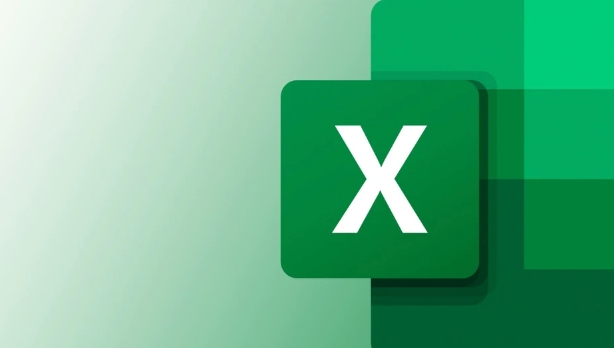
如果您希望在Excel中创建一个能够动态展示数据变化的图表,但数据量较大导致图表难以直观呈现全部信息,则可以通过添加滚动条来实现局部数据的浏览。这种交互方式能帮助用户通过拖动滚动条查看不同区间的数据趋势。以下是实现该功能的具体步骤。
本文运行环境:Surface Pro 9,Windows 11
一、准备数据与基础图表
在插入滚动条之前,需要先构建一个包含完整数据序列的基础图表,并设置一个可变的数据显示区域。该区域将由滚动条控制其起始位置。
1、在工作表中输入完整的数据序列,例如A列输入时间(如月份),B列输入对应的数值数据。
2、选择部分数据或全部数据,点击“插入”选项卡,选择适合的图表类型(如折线图或柱状图)生成初始图表。
3、在单元格D1中输入“起始行号”,在D2中输入数字1作为默认起始位置;在E1中输入“显示数量”,E2中输入希望在图表中同时显示的数据点个数,例如12。
4、在F列创建动态数据区域,使用OFFSET函数提取根据起始行号变化的数据片段。例如,在F2输入=OFFSET(A$2,D$2-1,0)获取动态的时间值,在G2输入=OFFSET(B$2,D$2-1,0)获取对应的数据值,然后向下填充足够多的行以覆盖最大可能的显示范围。
5、修改图表的数据源,将原本引用原始数据列的方式改为引用F列和G列中的动态数据区域。
二、插入并配置滚动条控件
使用Excel的“开发工具”选项卡中的表单控件插入滚动条,并将其与控制起始行号的单元格关联,从而实现通过拖动滚动条改变图表显示范围。
1、若“开发工具”选项卡未显示,需先通过“文件→选项→自定义功能区”启用该选项卡。
2、点击“开发工具”选项卡,选择“插入”下的“表单控件”,从中选择“滚动条(窗体控件)”。
3、在工作表适当位置按住鼠标左键绘制滚动条,建议水平放置以便操作。
4、右键点击刚插入的滚动条,选择“设置控件格式”,在“控制”选项卡中设置以下参数:当前值设为1,最小值设为1,最大值设为总数据行数减去显示数量加1,单元格链接设为D2。
5、点击“确定”完成设置。此时拖动滚动条,D2中的数值会随之变化,图表显示的数据区间也会实时更新。
三、优化图表交互体验
为了提升用户的操作体验,可以对滚动条和图表进行视觉与功能上的优化,使交互更加直观流畅。
1、调整滚动条长度以匹配图表宽度,增强整体布局协调性。
2、为滚动条添加标签说明,例如在旁边标注“滑动查看不同时间段”等提示文字。
3、设置图表标题动态更新,使用公式让图表上方的标题单元格显示当前查看的时间范围,例如在H1输入="数据显示区间:"&F2&" 至 "&OFFSET(F2,G$2-1,0),并将该单元格链接到图表标题。
4、隐藏辅助列(F列和G列),避免干扰用户界面,方法是选中列后右键选择“隐藏”。
理论要掌握,实操不能落!以上关于《Excel动态图表带滚动条制作教程》的详细介绍,大家都掌握了吧!如果想要继续提升自己的能力,那么就来关注golang学习网公众号吧!
-
501 收藏
-
501 收藏
-
501 收藏
-
501 收藏
-
501 收藏
-
319 收藏
-
362 收藏
-
128 收藏
-
224 收藏
-
268 收藏
-
345 收藏
-
420 收藏
-
325 收藏
-
190 收藏
-
210 收藏
-
165 收藏
-
302 收藏
-

- 前端进阶之JavaScript设计模式
- 设计模式是开发人员在软件开发过程中面临一般问题时的解决方案,代表了最佳的实践。本课程的主打内容包括JS常见设计模式以及具体应用场景,打造一站式知识长龙服务,适合有JS基础的同学学习。
- 立即学习 543次学习
-

- GO语言核心编程课程
- 本课程采用真实案例,全面具体可落地,从理论到实践,一步一步将GO核心编程技术、编程思想、底层实现融会贯通,使学习者贴近时代脉搏,做IT互联网时代的弄潮儿。
- 立即学习 516次学习
-

- 简单聊聊mysql8与网络通信
- 如有问题加微信:Le-studyg;在课程中,我们将首先介绍MySQL8的新特性,包括性能优化、安全增强、新数据类型等,帮助学生快速熟悉MySQL8的最新功能。接着,我们将深入解析MySQL的网络通信机制,包括协议、连接管理、数据传输等,让
- 立即学习 500次学习
-

- JavaScript正则表达式基础与实战
- 在任何一门编程语言中,正则表达式,都是一项重要的知识,它提供了高效的字符串匹配与捕获机制,可以极大的简化程序设计。
- 立即学习 487次学习
-

- 从零制作响应式网站—Grid布局
- 本系列教程将展示从零制作一个假想的网络科技公司官网,分为导航,轮播,关于我们,成功案例,服务流程,团队介绍,数据部分,公司动态,底部信息等内容区块。网站整体采用CSSGrid布局,支持响应式,有流畅过渡和展现动画。
- 立即学习 485次学习
